CAD中怎么插入参照底图?
来源:网络收集 点击: 时间:2024-03-12打开桌面上的cad软件,进入操作界面。如图所示
 2/5
2/5找到上方工具栏中的“插入”选项,点击,找到插入工具栏中的“附着”,点击。如图所示
 3/5
3/5在弹出来的选择参照文件中,找到想要作为参照的文件夹,作为底图的文件格式可以是dwg、pdf等等,这里我们演示dwg格式文件,在下方文件类型选择点击dwg,再点击上方文件后,点击打开。如图所示
 4/5
4/5弹出外部参照设置面板,参照类型选择“附着型”,插入点选择“在屏幕上指定”,其他根据实际设置,然后点击下方确定。如图所示
 5/5
5/5接下来,我们在cad画布中选择一处点击鼠标左键,刚才的参照文件就会插入进来,如果看不到插入文件,在下方输入栏输入命令Z—空格—A—空格,图形就会出来了。如图所示
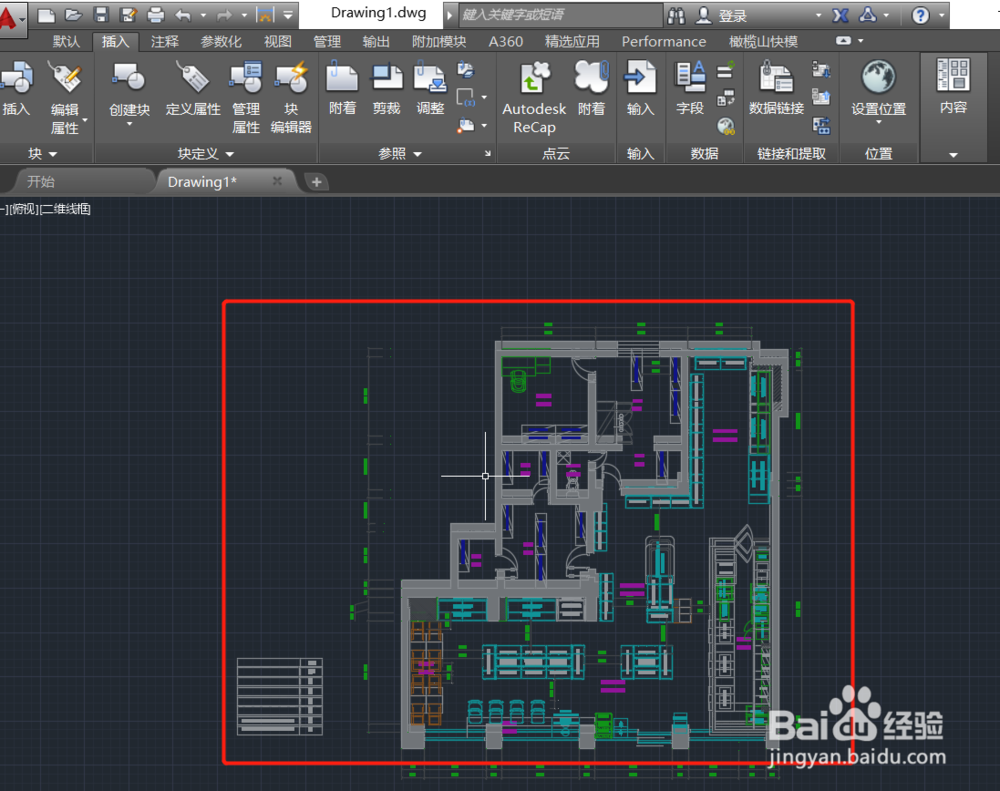 总结1/1
总结1/11、打开桌面上的cad软件,进入操作界面。
2、找到上方工具栏中的“插入”选项,点击,找到插入工具栏中的“附着”,点击。
3、在弹出来的选择参照文件中,找到想要作为参照的文件夹,作为底图的文件格式可以是dwg、pdf等等,这里我们演示dwg格式文件,在下方文件类型选择点击dwg,再点击上方文件后,点击打开。
4、弹出外部参照设置面板,参照类型选择“附着型”,插入点选择“在屏幕上指定”,其他根据实际设置,然后点击下方确定。
5、接下来,我们在cad画布中选择一处点击鼠标左键,刚才的参照文件就会插入进来,如果看不到插入文件,在下方输入栏输入命令Z—空格—A—空格,图形就会出来了。
注意事项Tips:不同版本软件操作方法类似。如果帮到了您,请给小编点赞吧。
版权声明:
1、本文系转载,版权归原作者所有,旨在传递信息,不代表看本站的观点和立场。
2、本站仅提供信息发布平台,不承担相关法律责任。
3、若侵犯您的版权或隐私,请联系本站管理员删除。
4、文章链接:http://www.1haoku.cn/art_326197.html
 订阅
订阅